Jak zachować muzykę Spotify na PlayStation 4/5 podczas grania
Gry i muzyka zawsze szły w parze, tworząc symfonię emocji, która wykracza poza wirtualny świat. A jeśli jesteś entuzjastą PlayStation, wiesz, że dreszczyk emocji związany z graniem osiąga swój szczyt, gdy towarzyszy mu idealna playlista. Właśnie tu wkracza Spotify, płynnie łącząc wrażenia z gry z ulubionymi utworami.
Ale czy kiedykolwiek byłeś sfrustrowany, gdy muzyka nagle milkła po uruchomieniu gry? Cóż, nie martw się więcej! W tym artykule odkryjemy tajemnice, jak to zrobić przechowuj muzykę Spotify na PlayStation, pozwalając ci na nieprzerwaną zabawę podczas podboju wirtualnych światów. Przygotuj się na wzniesienie swoich eskapad w grach na zupełnie nowy poziom rozkoszy dźwiękowej!
Przewodnik po zawartości Część 1. Czy możesz uruchomić Spotify w tle na PS4/5?Część 2. Jak zachować Spotify grając na PS4/5 podczas grania w gry?Część 3. Rozwiązania naprawiające Spotify na PlayStation nie działająCzęść 4. Najlepszy sposób na odtwarzanie utworów Spotify na PlayStation bez reklamPodsumowanie
Część 1. Czy możesz uruchomić Spotify w tle na PS4/5?
Czy wiesz, że możesz rozwalić swojego ulubieńca? Spotify melodie, gdy rozwalasz przeciwników na kawałki? Sony współpracuje ze Spotify, aby uruchomić usługę przesyłania strumieniowego PlayStation, która pozwoli użytkownikom cieszyć się muzyką podczas grania. Dlaczego warto przechowywać muzykę Spotify na PlayStation? Użytkownicy mogą tworzyć spersonalizowane ścieżki dźwiękowe, dostosowując muzykę do swoich preferencji i atmosfery, jakiej pragną podczas grania. Dodaje dodatkową warstwę przyjemności i zaangażowania do wrażeń z gry.
Ta integracja zapewnia płynne przejście między graniem a słuchaniem muzyki. Użytkownicy mogą łatwo przełączać się między grami i ulubionymi utworami muzycznymi, bez przerywania rozgrywki. Integracja Spotify z PlayStation umożliwia także użytkownikom udostępnianie ulubionych utworów, list odtwarzania i aktywności związanych ze słuchaniem znajomym i społeczności PlayStation. Ten aspekt społecznościowy poprawia wrażenia z gry, umożliwiając użytkownikom odkrywanie nowych rekomendacji muzycznych od znajomych lub dołączanie do wspólnych list odtwarzania. Sprzyja poczuciu wspólnoty i wspólnej przyjemności wśród użytkowników PlayStation.
Część 2. Jak zachować Spotify grając na PS4/5 podczas grania w gry?
Aby zachować muzykę Spotify na PlayStation, możesz zastosować kilka metod. Oto instrukcje krok po kroku dla każdej metody:
Korzystanie z aplikacji Spotify na PlayStation
- Sprawdź, czy Twój system PlayStation jest online i połączony z siecią.
- Wyszukaj aplikację Spotify w PlayStation Store.
- Kliknij Pobierz, aby zainstalować go na swoim PlayStation.
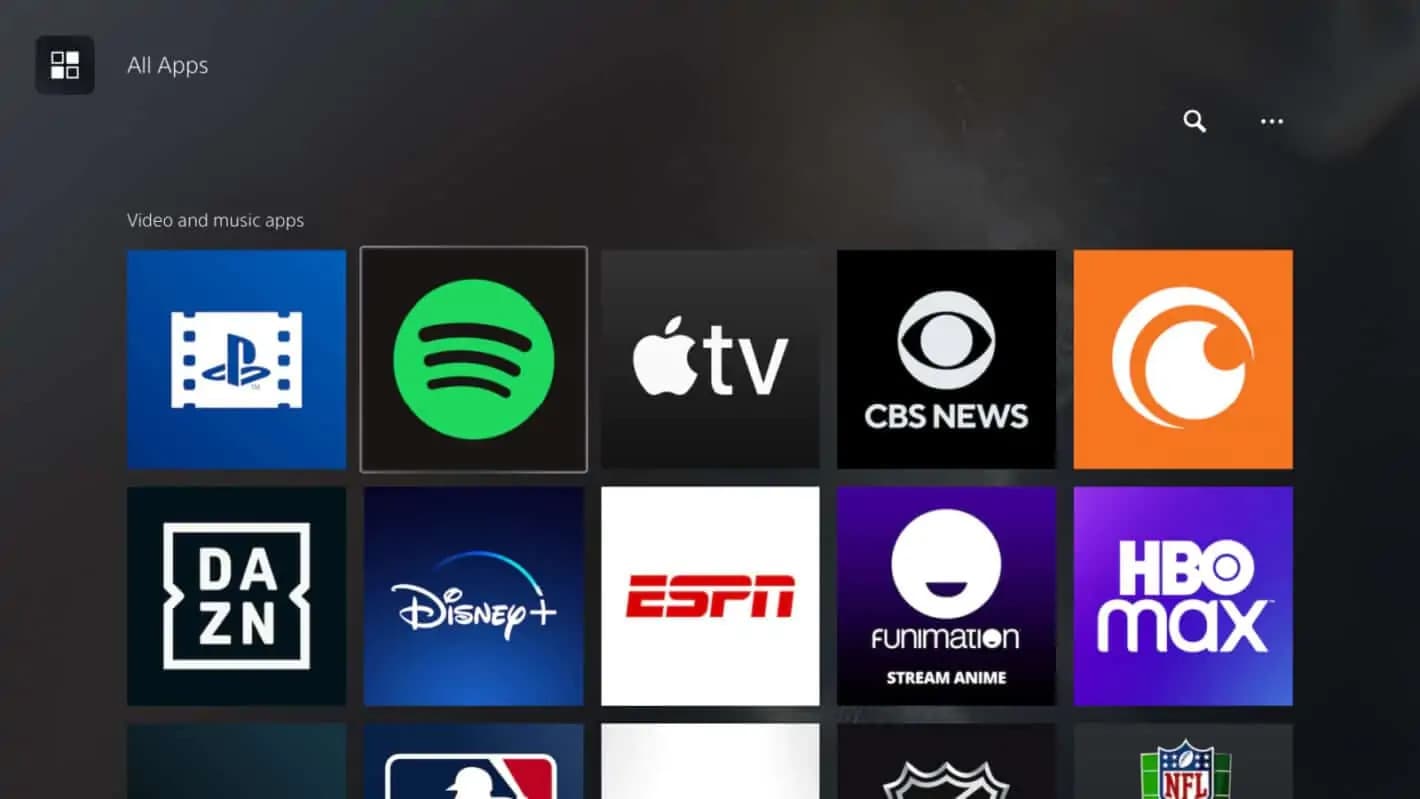
- Po całkowitym zainstalowaniu oprogramowania uruchom je.
- Jeśli masz już konto Spotify, musisz wybrać opcję Zaloguj się, ale po wyświetleniu monitu musisz także wprowadzić swoją nazwę użytkownika i hasło. Jeśli nie masz jeszcze konta, możesz je założyć, klikając przycisk Zarejestruj się i postępując zgodnie z instrukcjami wyświetlanymi na ekranie.
- Po połączeniu się z kontem Spotify wybierz utwór lub album, którego chcesz posłuchać.
- Uruchom grę i słuchaj muzyki podczas grania w gry!

Korzystanie ze Spotify Connect z PlayStation
PS4/5 obsługuje Spotify tylko w ograniczonej liczbie krajów. Jeśli nie możesz znaleźć aplikacji Spotify w PlayStation Store, możesz wypróbować drugi sposób, aby zachować muzykę Spotify na PlayStation. Aby to zrobić, będziesz potrzebować Spotify Connect. Następne kroki:
- Upewnij się, że zarówno Twój system PlayStation, jak i urządzenie, na którym zainstalowałeś aplikację Spotify (na przykład smartfon lub tablet), są podłączone do tej samej sieci Wi-Fi.
- Zaloguj się na swoje konto w aplikacji mobilnej Spotify.
- Następnie musisz zacząć odtwarzać muzykę.
- Na stronie odtwarzania dotknij ikony Spotify Connect, aby wyświetlić listę wszystkich urządzeń lokalnych w sieci domowej. Wybierz swoje urządzenie PlayStation z listy opcji.
- A muzyka odtwarzana teraz na Twoim telefonie komórkowym natychmiast zacznie być odtwarzana na konsoli PlayStation.
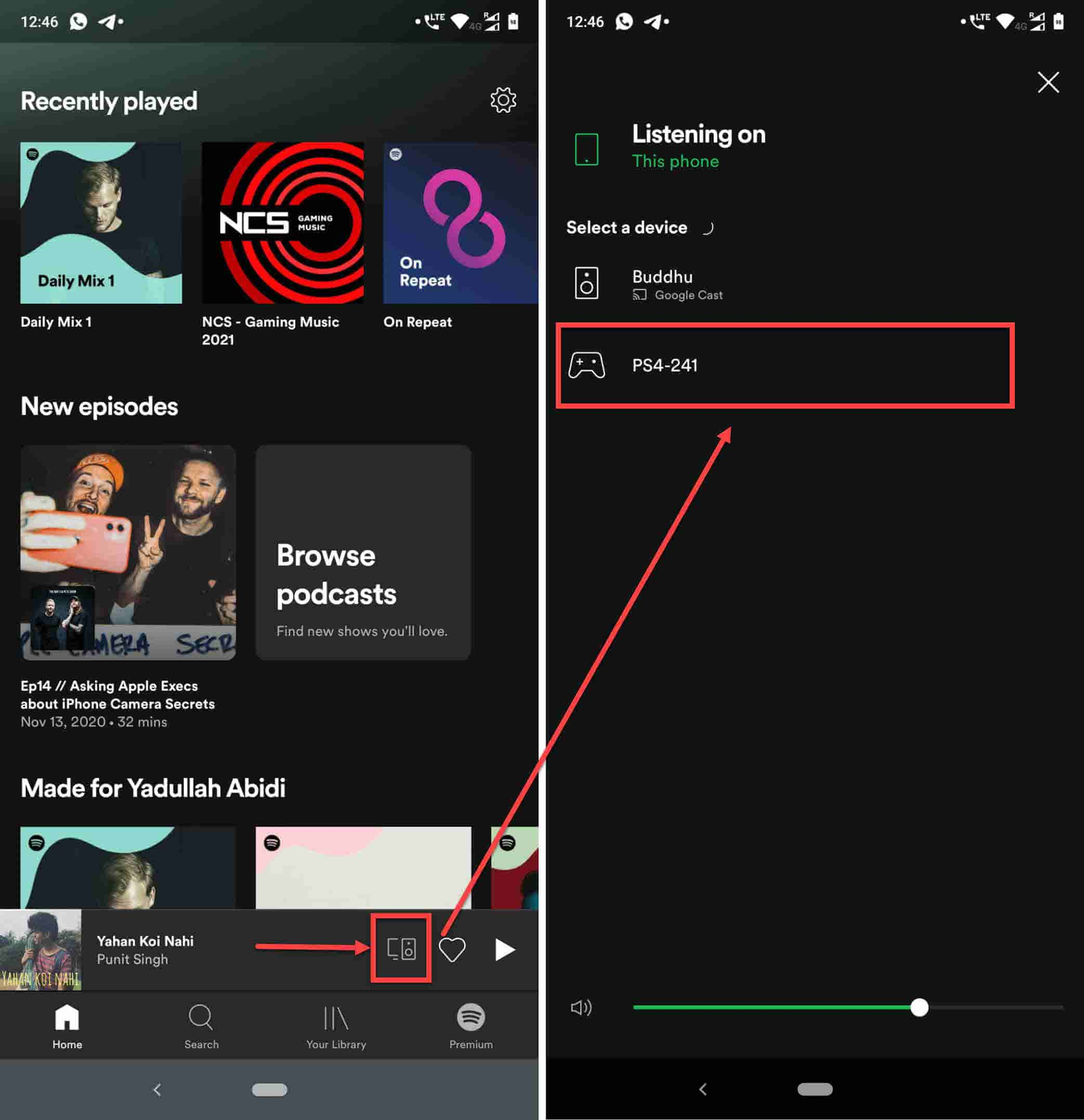
Uwaga: jeśli chcesz, aby muzyka nadal grała, upewnij się, że aplikacja Spotify na Twoim PlayStation jest cały czas otwarta i uruchomiona. Możliwe, że muzyka nie będzie odtwarzana, jeśli zamkniesz aplikację lub pozostawisz ją w stanie uśpienia.
Część 3. Rozwiązania naprawiające Spotify na PlayStation nie działają
Jeśli jednak aplikacja Spotify lub funkcja Spotify Connect nie działają na Twoim urządzeniu PlayStation, oto kilka rozwiązań.
Brak dźwięku lub niska głośność:
- Upewnij się, że głośność jest ustawiona zarówno na konsoli PlayStation, jak i w aplikacji Spotify.
- Sprawdź ustawienia audio na konsoli PlayStation, aby upewnić się, że wybrano właściwe urządzenie wyjściowe.
- Sprawdź, czy kable lub połączenia między konsolą PlayStation a urządzeniami wyjściowymi audio są zabezpieczone.
Aplikacja ulega awarii lub zawiesza się:
- Uruchom ponownie konsolę PlayStation i ponownie uruchom aplikację Spotify.
- Upewnij się, że masz zainstalowaną najnowszą wersję aplikacji Spotify na swoim PlayStation.
- Wyczyść pamięć podręczną i pliki tymczasowe aplikacji Spotify.
Część 4. Najlepszy sposób na odtwarzanie utworów Spotify na PlayStation bez reklam
Wszyscy wiemy, że Spotify oferuje dwa plany: bezpłatny i płatny. Tylko użytkownicy Premium mogą korzystać z funkcji odtwarzania i pobierania bez reklam. Jeśli jesteś bezpłatnym użytkownikiem, podczas grania na PlayStation możesz słyszeć irytujące reklamy. Jak blokuj reklamy Spotify podczas strumieniowego przesyłania muzyki na PlayStation? Tutaj pokażemy Ci najlepszy sposób na utrzymanie muzyki Spotify na PlayStation bez reklam!
PlayStation umożliwia także użytkownikom przenoszenie muzyki do i z zewnętrznego urządzenia pamięci masowej USB. Możesz przesyłać utwory Spotify na USB i offline, słuchaj Spotify na swoim urządzeniu PlayStation. Jednak wszystkie utwory Spotify są zaszyfrowane w formacie Ogg Vorbis, nie można w całości zachować utworów Spotify, nawet jeśli je pobrałeś. Ale z AMusicSoft Spotify Music Converter to idealne rozwiązanie muzyczne dla abonentów Spotify, które specjalizuje się w pobieraniu muzyki ze Spotify i bezstratnym konwertowaniu jej do formatów MP3, AAC, WAV, FLAC i M4A.
Umożliwia zapisywanie muzyki Spotify w trybie offline i odtwarzanie jej na dowolnym urządzeniu lub odtwarzaczu multimedialnym bez ograniczeń. To narzędzie jest szczególnie przydatne dla użytkowników, którzy chcą cieszyć się muzyką Spotify w trybie offline lub bez subskrypcji premium. Oto kroki korzystania z AMusicSoft Spotify Music Converter:
- Odwiedź oficjalną stronę AMusicSoft i pobierz Spotify Music Converter. Zainstaluj oprogramowanie na swoim komputerze, postępując zgodnie z dostarczonymi instrukcjami.
Darmowe pobieranie Darmowe pobieranie
- Po zainstalowaniu otwórz Spotify Music Converter aplikacja. Skopiuj adres URL muzyki Spotify lub przeciągnij i upuść utwory bezpośrednio do konwertera.

- W Spotify Music Converter, kliknij przycisk „Ustawienia” lub „Preferencje”, aby dostosować ustawienia wyjściowe. Możesz wybrać format wyjściowy (np. MP3, AAC, FLAC), dostosować jakość dźwięku, określić folder wyjściowy i wiele więcej.

- Po dostosowaniu ustawień wyjściowych kliknij przycisk „Konwertuj” lub „Rozpocznij konwersję”, aby rozpocząć proces konwersji. Oprogramowanie przekonwertuje wybraną muzykę Spotify na określony format wyjściowy.

Po zakończeniu konwersji przekonwertowane utwory Spotify zostaną zapisane w lokalnej pamięci komputera. Możesz przenieść przekonwertowane pliki muzyczne Spotify na USB. Czy jesteś gotowy, aby korzystać ze Spotify na swoim urządzeniu PlayStation? Wykonaj poniższe czynności!
- Podłącz USB do konsoli PlayStation 4/5.
- Na konsoli PlayStation wybierz w obszarze zawartości Biblioteka > Odtwarzacz muzyki USB. Następnie możesz wybrać utwór, który chcesz odtworzyć.

Podsumowanie
Integracja Spotify i PlayStation oferuje fantastyczną możliwość cieszenia się muzyką podczas grania lub korzystania z innych funkcji konsoli. Poprawia ogólne wrażenia z rozrywki. Możliwość przechowywania muzyki Spotify na PlayStation pozwala użytkownikom tworzyć własne, wciągające środowiska gier, dostosowując muzykę do ich preferencji i pożądanego nastroju.
A co do AMusicSoft Spotify Music Converter które jest cennym narzędziem dla użytkowników Spotify, którzy chcą cieszyć się ulubioną muzyką w trybie offline i zapewnia wygodny i skuteczny sposób konwertowania i pobierania muzyki Spotify do różnych formatów audio.
Ludzie również czytają
- Jak zalogować się do Spotify na PS4 za pomocą Facebooka, kodu PIN i nie tylko
- Naprawiono: Spotify na PS4 nie działa [Aktualizacja rozwiązań]
- Czy Spotify jest bezpłatny na PS4: oto odpowiedź?
- Jak słuchać Spotify na Xbox 360: Przewodnik dla Ciebie
- Dowiedz się, jak grać w Spotify na Xbox One tutaj
- Jak zmienić rozliczenia Spotify na PC i telefonach komórkowych
- Jak dodać muzykę bez praw autorskich do Twitcha ze Spotify?
Robert Fabry jest zapalonym blogerem i entuzjastą technologii, który może cię zarazić, dzieląc się kilkoma wskazówkami. Ma również pasję do muzyki i pisał dla AMusicSoft na te tematy.